Watchのコントロールセンターには、iPhoneから音が鳴るようにするワンタップボタンがあります
ヒント
- Apple WatchからiPhoneをpingする:Watchのコントロールセンター>ペアリングされたiPhoneで音が鳴るようにするために、電話アイコンをタップします。
- Apple WatchからiPhoneをpingする:コントロールセンター>音が鳴ってフラッシュが光るようにするために、電話アイコンをタップして押さえたままにします。
Apple Watchとペアリングしていれば、紛失したiPhoneはすぐに見つけることができます。この記事では、Apple WatchからiPhoneで音を鳴らす方法と、うまく機能しない場合に必要な手順について説明します。
Apple WatchでiPhoneを見つける方法
Apple Watchから紛失または置き忘れたiPhoneをpingする機能は、1つの非常に重要な要素、つまり近接性に依存しています。この機能は、iPhoneとApple WatchがBluetoothの範囲内(通常は数十ヤード)にあるか、同じWi-Fiネットワークに接続されている場合にのみ機能します。
現在地とは別の場所でiPhoneを紛失した場合、この記事の最後にあるヒントが役立ちます。しかし、iPhoneが近くにあると思われる場合は、次の手順を使用してApple Watchからpingしてください。
Apple Watchのウォッチフェイスから上にスワイプしてコントロールセンターを開きます。
iPhoneをpingして音が鳴るようにするには、電話アイコンをタップします。
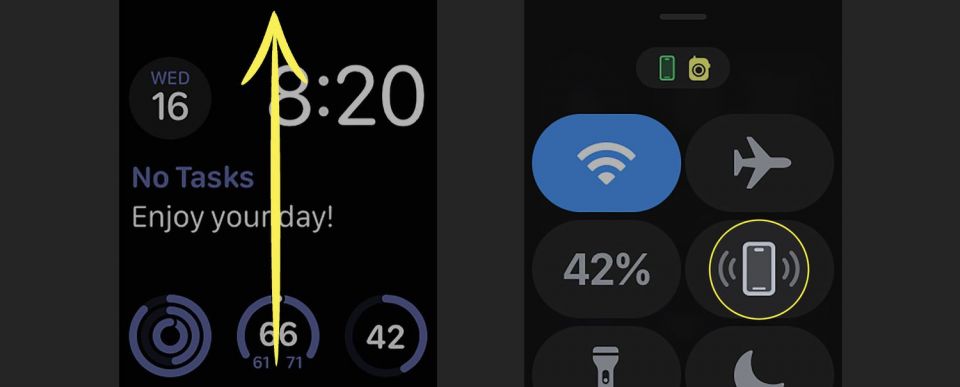
iPhoneをpingして音が鳴り、カメラのフラッシュが光るようにするには、電話アイコンをタップして押さえたままにします。
Apple Watchを紛失したがiPhoneがある場合も、逆のプロセスが機能します。iPhoneからApple Watchをpingすることができます。
なぜ電話をpingできないのか?
Apple WatchからiPhoneのpingボタンをタップしても何も起こらない場合は、考えられる説明がいくつかあります:
- iPhoneが範囲外です。前述したように、これはiPhoneとApple WatchがBluetoothまたはWi-Fiを介して接続されるのに十分な距離にある場合にのみ機能します。電話がWatchから何マイルも離れている場合、pingすることはできません。
- 電話で機内モードが有効になっています。iPhoneをpingできるのは、iPhoneのネットワーク機能(Bluetooth、Wi-Fiなど)が有効になっている場合のみです。iPhoneが機内モードの場合、これらの機能は無効になるため、pingすることはできません。
iPhoneを紛失していてApple Watchがない場合、またはApple WatchとiPhoneがBluetoothの範囲外にあるか同じWi-Fiネットワークに接続されていない場合は心配しないでください。iPhone、iPad、またはWebブラウザから紛失したiPhoneを探すために「iPhoneを探す」を使用できます。
コメントする